Sony CYBER-SHOT DSC-T300 User Manual [ru]

VCLICCARE!
Indice
Operazioni di base
Uso delle funzioni di
ripresa
Fotocamera digitale
Guida all’uso Cyber-shot
DSC-T300
Prima di utilizzare l’apparecchio, leggere
attentamente questa Guida all’uso
unitamente alle “Istruzioni per l’uso” e alla
“Guida avanzata di Cyber-shot” e
conservarle per eventuali riferimenti futuri.
Uso delle funzioni per la
visione
Personalizzazione delle
impostazioni
Visione delle immagini
su un televisore
Uso del computer
Stampa di fermi
immagine
Soluzione dei problemi
Altro
Indice
© 2008 Sony Corporation 3-288-698-33(1)
IT
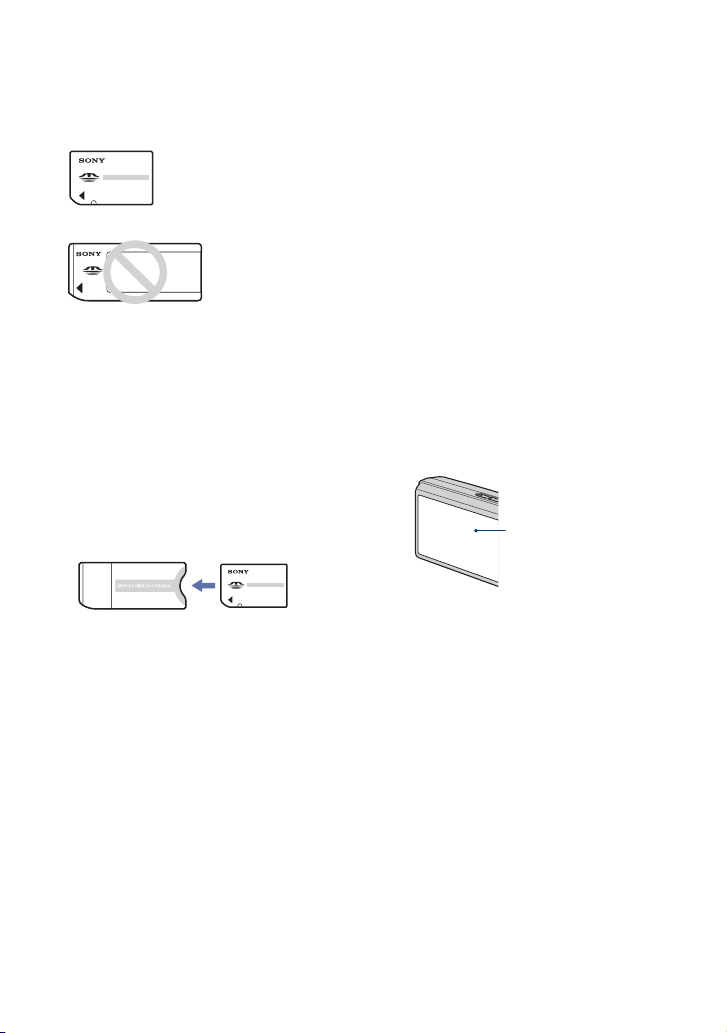
Note sull’uso della fotocamera
Note sui tipi di “Memory Stick”
utilizzabili (non in dotazione)
“Memory Stick Duo”: È
possibile usare un
“Memory Stick Duo” con
la fotocamera.
“Memory Stick”:
Non è possibile
usare un “Memory
Stick” con la
fotocamera.
Non è possibile usare altre schede di
memoria.
• Per ulteriori informazioni sul “Memory Stick
Duo”, vedere a pagina 149.
Quando si usa un “Memory Stick Duo”
con un’apparecchiatura compatibile con
“Memory Stick”
È possibile usare il “Memory Stick Duo”
inserendolo nell’adattatore per Memory
Stick Duo (non in dotazione).
Adattatore per
Memory Stick Duo
Note sul pacco batteria
• Caricare il pacco batteria (in dotazione) prima di
usare la fotocamera la prima volta.
• Il pacco batteria può essere caricato anche
quando non è completamente scarico. Inoltre,
anche se il pacco batteria non è completamente
carico, è possibile usare la capacità parziale di
carica del pacco batteria così com’è.
• Se non si intende usare il pacco batteria per un
lungo periodo di tempo, esaurire la carica
esistente e rimuoverlo dalla fotocamera, quindi
conservarlo in un luogo fresco e asciutto. Ciò
serve per mantenere le funzioni del pacco
batteria.
• Per ulteriori informazioni sul pacco batteria
utilizzabile, vedere a pagina 151.
Obiettivo Carl Zeiss
La fotocamera è dotata di un obiettivo Carl
Zeiss che è in grado di riprodurre immagini
nitide con eccellente contrasto.
L’obiettivo per la fotocamera è stato
fabbricato con un sistema di garanzia della
qualità certificato da Carl Zeiss in base alle
norme di qualità della Carl Zeiss in
Germania.
Note sullo schermo LCD e sull’obiettivo
• Lo schermo LCD è stato fabbricato usando la
tecnologia ad altissima precisione, perciò oltre il
99,99% dei pixel sono operativi per l’uso
effettivo. Tuttavia, dei minuscoli punti neri e/o
luminosi (bianchi, rossi, blu o verdi) potrebbero
apparire sullo schermo LCD. Questi punti sono
un risultato normale del processo di
fabbricazione e non influiscono sulla
registrazione.
Punti neri, bianchi,
rossi, blu o verdi
• Se sullo schermo LCD vengono spruzzate delle
gocce d’acqua o degli altri liquidi bagnandolo,
asciugare immediatamente lo schermo con un
panno morbido. Lasciando i liquidi sulla
superficie dello schermo LCD è possibile
danneggiare la qualità e causare un
malfunzionamento.
• Se si espone lo schermo LCD o l’obiettivo alla
luce diretta del sole per lunghi periodi di tempo
si possono causare dei malfunzionamenti. Fare
attenzione quando si mette la fotocamera vicino
ad una finestra o all’esterno.
• Non premere contro lo schermo LCD. Lo
schermo potrebbe macchiarsi e ciò può causare
un malfunzionamento.
• In un ambiente freddo le immagini potrebbero
essere trascinate sullo schermo LCD. Non si
tratta di un malfunzionamento.
• Fare attenzione a non colpire l’obiettivo e a non
applicarvi forza.
2
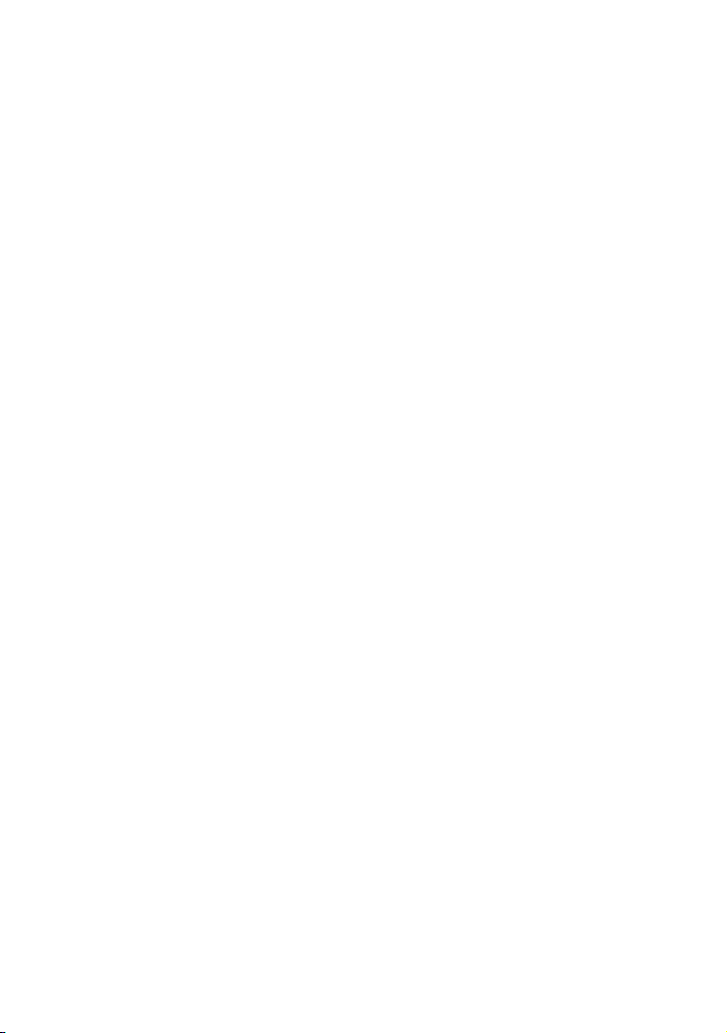
Note sull’uso della fotocamera
Le immagini usate in questa guida
all’uso
Le immagini usate come esempi in questa guida
all’uso sono immagini riprodotte e non sono
immagini reali riprese usando questa fotocamera.
3
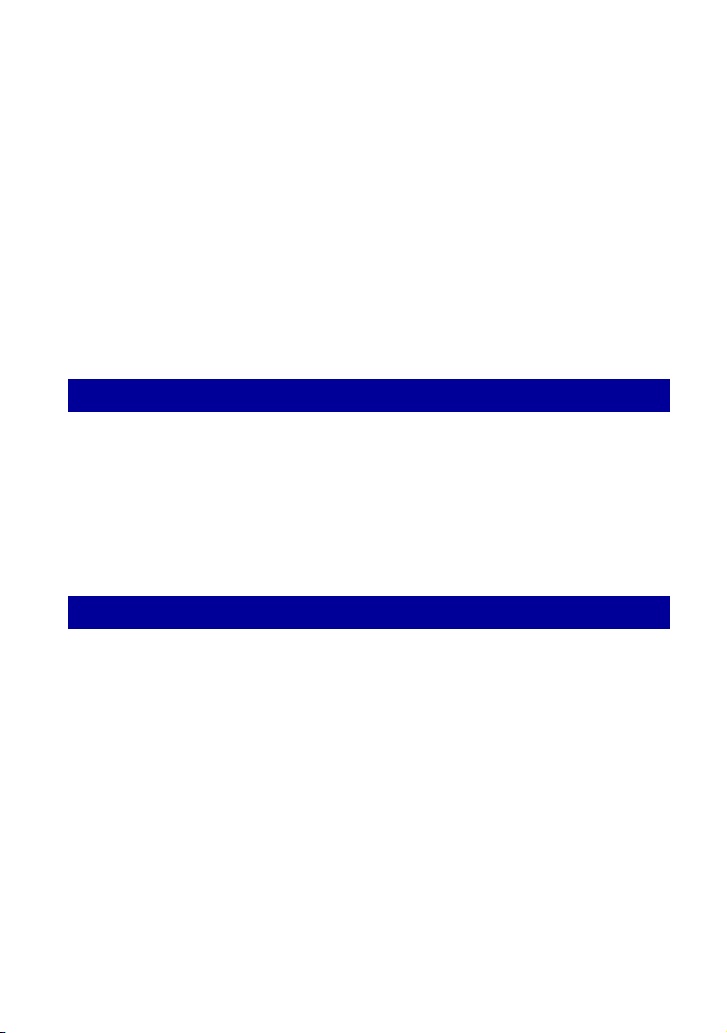
Indice
Note sull’uso della fotocamera..................................................................2
Tecniche di base per immagini migliori.....................................................9
Messa a fuoco – Messa a fuoco su un soggetto con successo ....................... 9
Esposizione – Regolazione dell’intensità della luce........................................ 11
Colore – Effetti dell’illuminazione.....................................................................12
Qualità – “Qualità dell’immagine” e “dimensione dell’immagine”...................13
Flash – Informazioni sull’uso del flash ............................................................. 15
Identificazione delle parti ........................................................................16
Indicatori sullo schermo..........................................................................17
Funzionamento del pannello a sfioramento............................................22
Cambiamento del display sullo schermo ................................................23
Uso della memoria interna......................................................................25
Operazioni di base
Ripresa delle immagini (Modo di regolazione automatica).....................26
Visione delle immagini............................................................................31
Visione dei fermi immagine come una proiezione diapositive ................33
Cancellazione delle immagini .................................................................38
Apprendimento delle varie funzioni – HOME/Menu................................ 39
Voci di menu ...........................................................................................42
Uso delle funzioni di ripresa
Commutazione del modo di ripresa........................................................44
Ripresa di immagini usando Selezione scena ........................................ 45
Immagini di ripresa (modo di Programm. Autom.) .................................. 49
Mes. fuoco: Cambiamento del metodo di messa a fuoco
Modo mis.esp.: Selezione del modo di misurazione esposimetrica
ISO: Selezione di una sensibilità luminosa
EV: Regolazione dell’intensità della luce
4
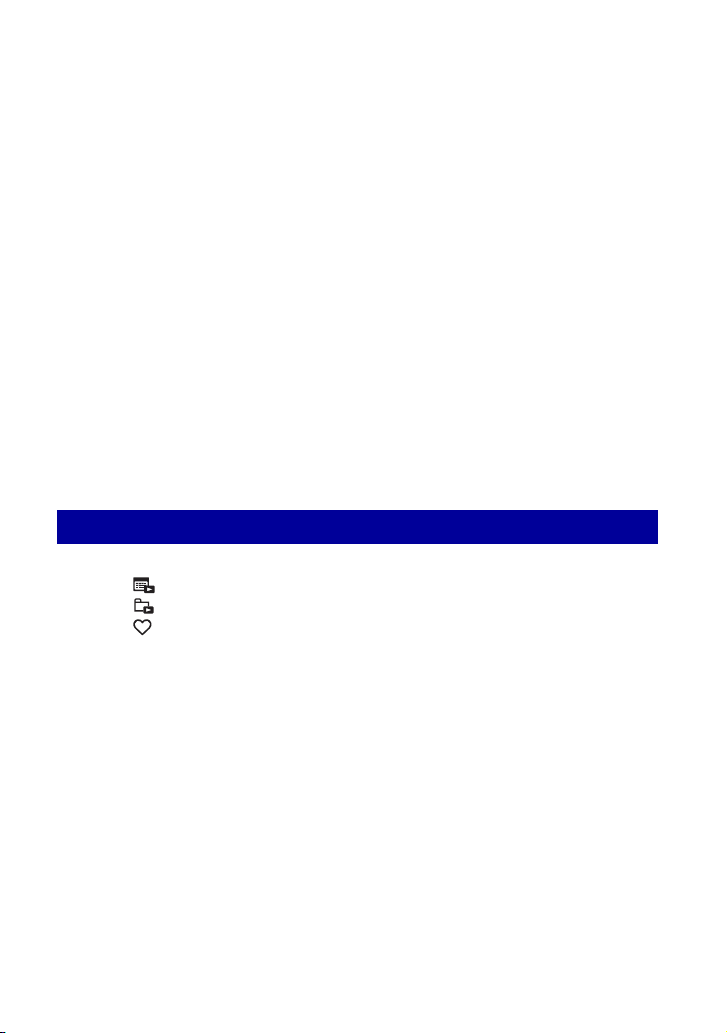
Indice
Menu per la ripresa .................................................................................55
Dim. imm.: Selezione della dimensione di immagine
Flash: Impostazione del flash
Rilevamento visi: Rilevamento del viso del soggetto
Rilevamento sorrisi: Impostazione della funzione di Rilevamento sorrisi
Sensibilità rilevam. sorrisi: Impostazione della sensibilità rilevamento sorrisi
Modo REG: Selezione del metodo di ripresa continua
Identificazione scena: La fotocamera determina la scena da riprendere e scatta la ripresa
EV: Regolazione dell’intensità della luce
Modo mis.esp.: Selezione del modo di misurazione esposimetrica
Mes. fuoco: Cambiamento del metodo di messa a fuoco
Bil.bianco: Regolazione dei toni di colore
Bil. bianco sott’acqua: Regolazione dei toni di colore durante il modo Sott’acqua
Liv. Flash: Regolazione della quantità di luce del flash
Rid.occhi rossi: Impostazione della funzione di riduzione degli occhi rossi
DRO: Ottimizzazione della luminosità e del contrasto
Modo colore: Cambiamento della vivacità dell’immagine o aggiunta degli effetti speciali
SteadyShot: Selezione del modo di antisfocatura
Impostazioni ripresa: Selezione delle impostazioni di ripresa
Uso delle funzioni per la visione
Selezione del modo visione.....................................................................67
(Visione data): Visualizzazione per data
(Visione cartella): Visualizzazione per cartella
(Preferiti): Visualizzazione delle immagini registrate come Preferiti
5
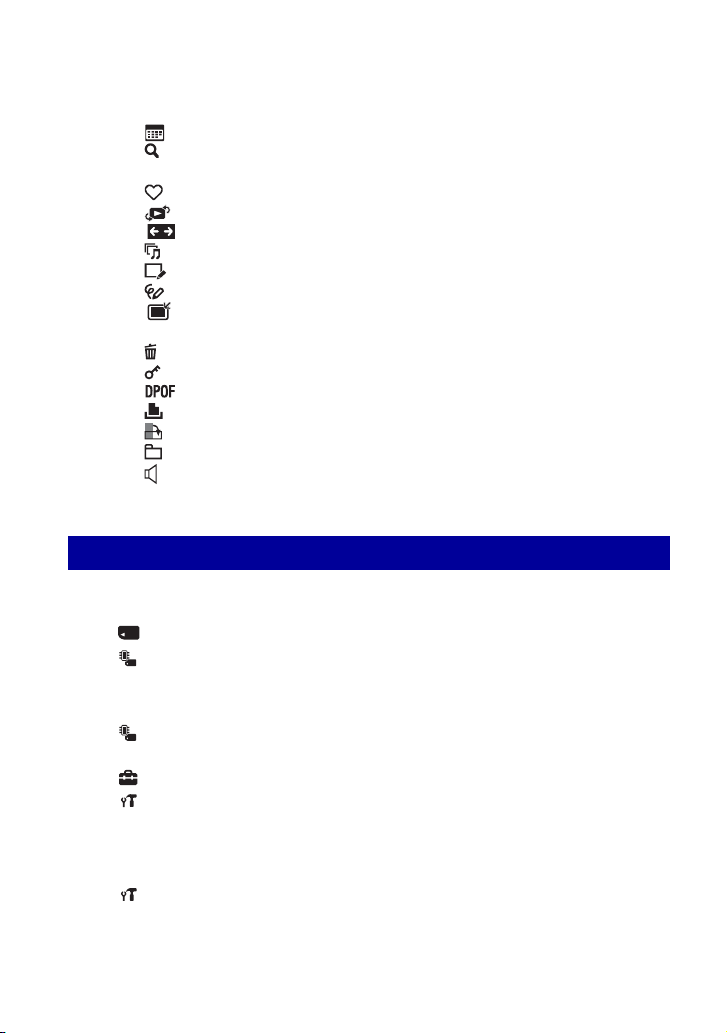
Indice
Menu per la visione.................................................................................69
(Elenco date): Selezione della data di riproduzione quando si usa la Visione data
(Filtro per visi): Riproduzione di immagini filtrate per corrispondere a certe
condizioni
(Agg. / Canc. Preferiti): Aggiunta/Eliminazione di Preferiti
(Modo visione): Commutazione dei modi visione
(Display zoom amp.): Visualizzazione dei fermi immagine in 16:9
(Diapo): Riproduzione di una serie di immagini
(Ritocco): Ritocco dei fermi immagine
(Colorare): Colorazione sui fermi immagine
(Ridimensionam. multiplo): Modifica della dimensione dell’immagine secondo
l’uso
(Canc.): Cancellazione delle immagini
(Proteggi): Prevenzione della cancellazione accidentale
: Aggiunta di un contrassegno per l’ordine di stampa
(Stampa): Stampa delle immagini usando una stampante
(Ruota): Rotazione di un fermo immagine
(Seleziona cartella): Selezione della cartella per la visione delle immagini
(Impostazioni volume): Regolazione del volume
Per colorare o mettere i timbri sui fermi immagine (Colorare)................83
Personalizzazione delle impostazioni
Personalizzazione della funzione Gestione memoria e delle
Impostazioni............................................................................................ 85
Gestione memoria............................................................................86
Strumento memoria — Str. Memory Stick........................................86
Formatta
Camb. cart. REG.
Strumento memoria — Strum. memoria int......................................89
Formatta
Impost...............................................................................................90
Impostaz. principali — Impostazioni principali 1...............................90
Segn. ac.
Inizializza
Custodia
Impostaz. principali — Impostazioni principali 2...............................93
Collegam. USB
Uscita video
Crea cart.REG.
Copia
Guida funz.
Calibrazione
Modo demo sorriso
COMPONENT
IMMAGINE TV
6
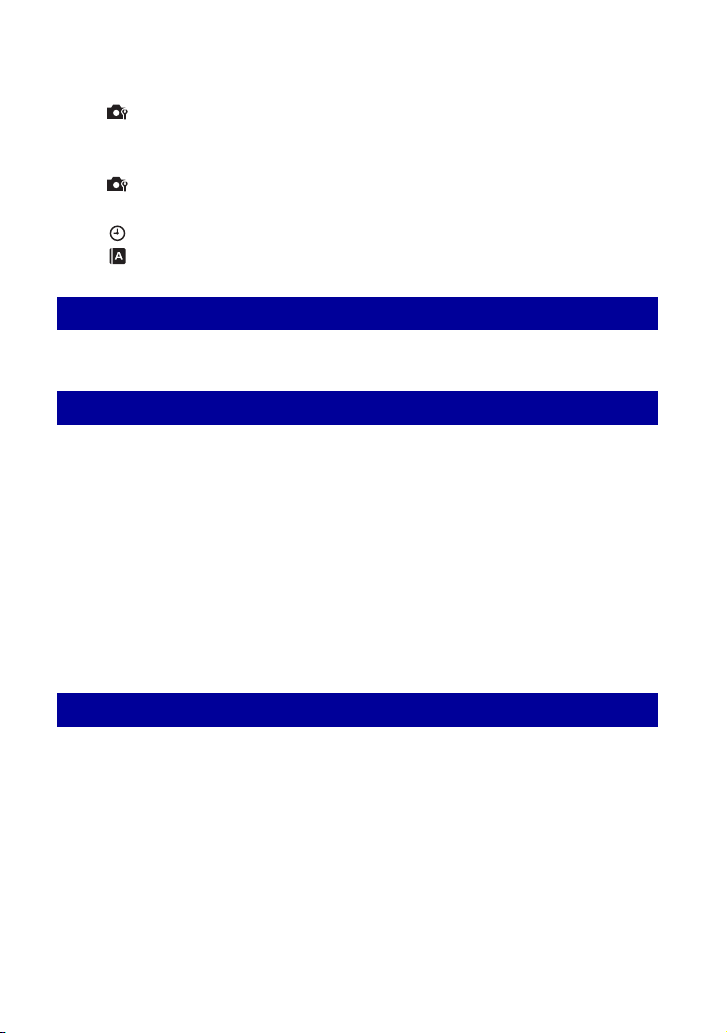
Indice
Impostazioni ripresa — Impostazioni ripresa 1.................................95
Illuminat. AF
Modo AF
Impostazioni ripresa — Impostazioni ripresa 2.................................98
Orientam. autom. Revis. autom.
Impostaz. orologio.............................................................................99
Language Setting............................................................................100
Linea griglia
Zoom digitale
Visione delle immagini su un televisore
Visione delle immagini su un televisore ................................................101
Uso del computer
Per l’uso con il computer Windows .......................................................106
Installazione del software (in dotazione) ...............................................108
Informazioni su “Picture Motion Browser” (in dotazione).......................110
Copia delle immagini sul computer tramite “Picture Motion Browser” .....111
Copia delle immagini su un computer senza “Picture Motion Browser”
Visione dei file di immagine memorizzati su un computer con la
fotocamera copiando sul “Memory Stick Duo” ......................................119
Uso di “Music Transfer” (in dotazione)..................................................120
Uso del computer Macintosh.................................................................121
Visione della “Guida avanzata di Cyber-shot”.......................................123
....116
Stampa di fermi immagine
Modo di stampare i fermi immagine ......................................................124
Stampa diretta delle immagini usando una stampante compatibile
con PictBridge .......................................................................................125
Stampa in un negozio............................................................................128
7
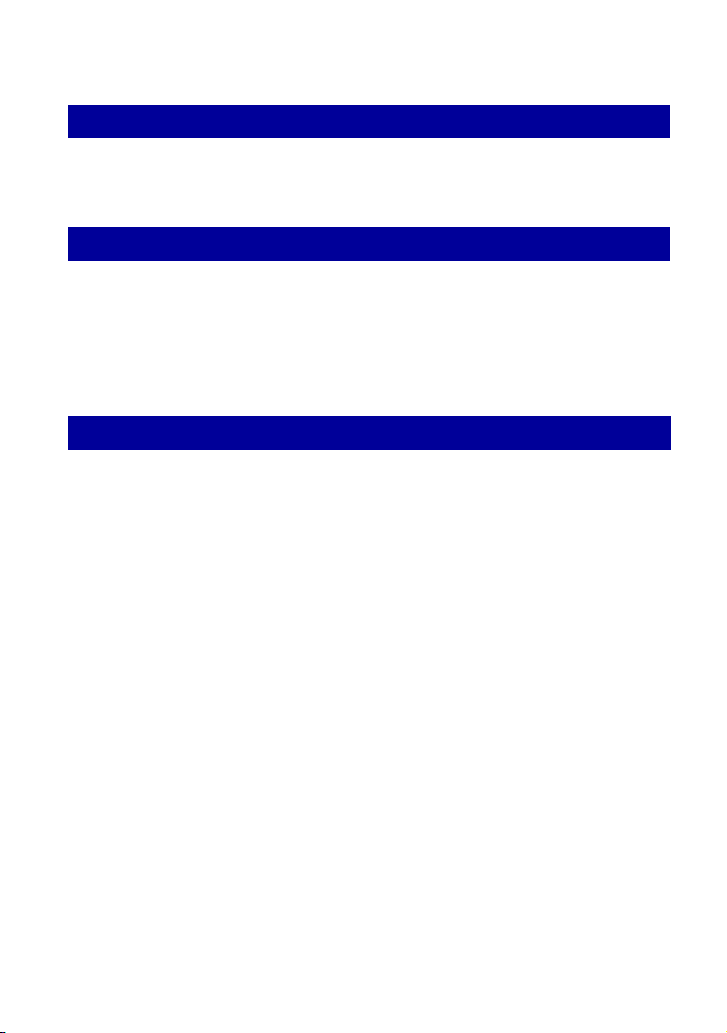
Indice
Soluzione dei problemi
Soluzione dei problemi..........................................................................131
Indicatori e messaggi di avvertimento...................................................144
Altro
Uso della fotocamera all’estero — Fonti di alimentazione....................148
Informazioni su “Memory Stick Duo”.....................................................149
Informazioni sul pacco batteria.............................................................151
Informazioni sul caricabatterie..............................................................152
Cyber-shot Station................................................................................153
Indice
Indice ....................................................................................................155
8
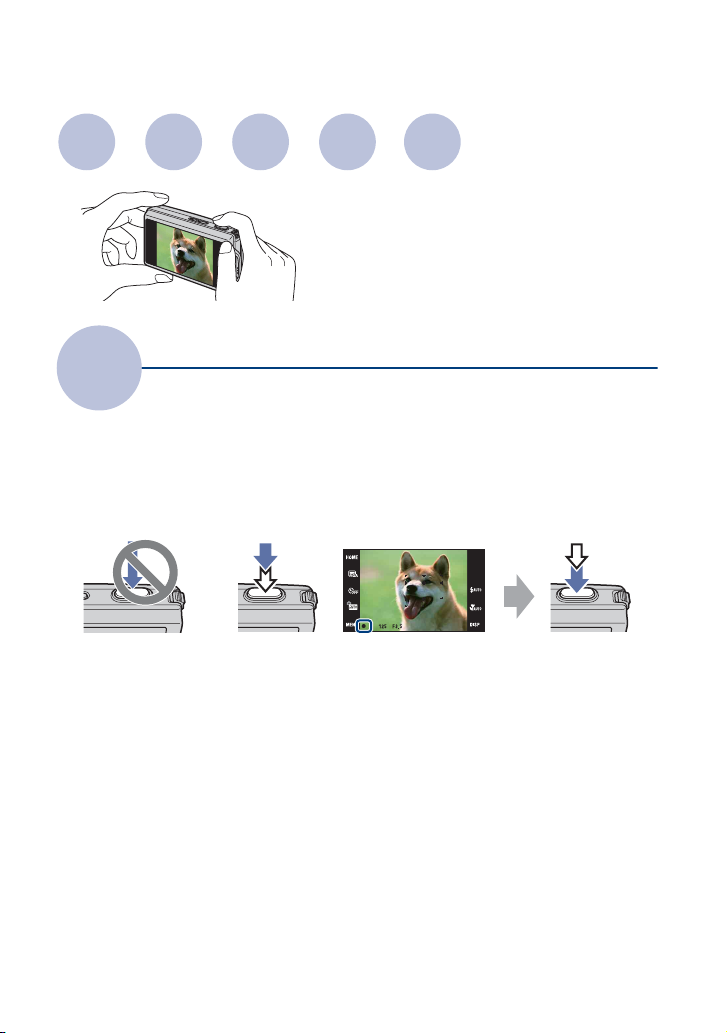
Tecniche di base per immagini migliori
Messa a
fuoco
Messa a
fuoco
Esposi-
Colore Qualità
Flash
zione
Questa sezione descrive le operazioni di base
in modo da poter usare la fotocamera.
Vengono illustrate le modalità d’uso delle
varie funzioni della fotocamera quali la
schermata HOME (pagina 39) e i menu
(pagina 41).
Messa a fuoco su un soggetto con successo
Quando viene premuto parzialmente il pulsante di scatto, la fotocamera regola
automaticamente la messa a fuoco (Messa a fuoco automatica). Ricordarsi di premere il
pulsante di scatto solo parzialmente.
Non premere subito
completamente il pulsante
di scatto.
Premere
parzialmente il
pulsante di scatto.
Quando la messa a fuoco è difficile
t [Mes. fuoco] (pagina 49)
Indicatore di blocco AE/AF
lampeggiante , si
illumina/emette un segnale
acustico
Poi premere
completamente il
pulsante di scatto.
Se l’immagine sembra sfocata anche dopo la messa a fuoco, potrebbe essere a causa della
vibrazione della fotocamera.
t Vedere “Suggerimenti per evitare l’immagine sfocata” in
seguito.
9
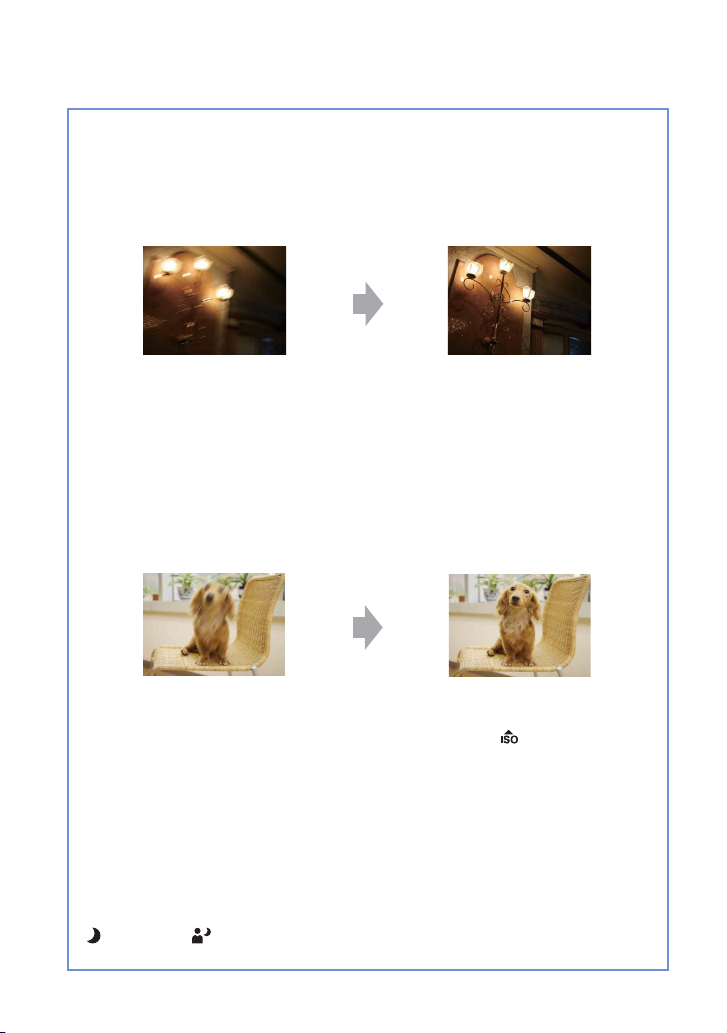
Tecniche di base per immagini migliori
Suggerimenti per evitare l’immagine sfocata
La fotocamera si è mossa accidentalmente quando è stata scattata l’immagine. Questo
fenomeno è denominato “Vibrazione della fotocamera”. D’altro lato, se il soggetto si è
mosso quando è stata scattata l’immagine, è denominato “sfocatura del soggetto”.
Vibrazione della fotocamera
Causa
Le mani o il corpo vibrano mentre si tiene la
fotocamera e si preme il pulsante di scatto, quindi
l’intero schermo viene sfocato.
Che cosa è possibile fare per ridurre la
sfocatura
• Usare un treppiede o collocare la fotocamera su
una superficie piana per tenere ferma la
fotocamera.
• Riprendere usando l’autoscatto con un ritardo di
2 secondi e dare stabilità alla fotocamera tenendo
saldamente le braccia sui fianchi dopo aver
premuto il pulsante di scatto.
Sfocatura del soggetto
Causa
Anche se la fotocamera è ferma, il soggetto si
muove durante l’esposizione così il soggetto
sembra sfocato quando il pulsante di scatto viene
premuto.
Note
• La funzione di antisfocatura è abilitata nelle impostazioni predefinite in fabbrica in modo che la
vibrazione della fotocamera sia ridotta automaticamente. Tuttavia, questa funzione non è efficace per
la sfocatura del soggetto.
• Inoltre, la vibrazione della fotocamera e la sfocatura del soggetto si verificano frequentemente in
condizioni di scarsa illuminazione o di velocità lenta dell’otturatore, come quelle presenti nei modi
(Crepuscolo) o (Ritr. crepusc.). In quel caso, riprendere tenendo presente i suddetti
suggerimenti.
Che cosa è possibile fare per ridurre la
sfocatura
• Selezionare il modo (Alta sensibilità) in
Selezione scena.
• Selezionare una sensibilità ISO superiore per
accelerare la velocità dell’otturatore e premere il
pulsante di scatto prima che il soggetto si muova.
10

Tecniche di base per immagini migliori
Esposizione
È possibile creare varie immagini regolando l’esposizione e la sensibilità ISO. L’esposizione è
la quantità di luce che la fotocamera riceve quando viene rilasciato l’otturatore.
Regolazione dell’intensità della luce
Esposizione:
Velocità dell’otturatore = Durata di tempo in cui la
Apertura = Dimensione dell’apertura che consente il
Sovraesposizione
= troppa luce
Immagine biancastra
Esposizione corretta
Sottoesposizione
= pochissima luce
Immagine più scura
passaggio della luce
Sensibilità ISO (Indice di esposizione
consigliata)
=
Sensibilità di registrazione
L’esposizione viene impostata
automaticamente sul valore appropriato
nel modo di regolazione automatica.
Tuttavia, è possibile regolarla
manualmente usando le seguenti funzioni.
Regolazione di EV:
Consente di regolare l’esposizione
determinata dalla fotocamera (pagina 54).
Modo mis.esp.:
Consente di cambiare la parte del soggetto
da misurare per determinare l’esposizione
(pagina 52).
fotocamera riceve la luce
11

Tecniche di base per immagini migliori
Regolazione della sensibilità ISO (Indice di esposizione consigliata)
La sensibilità ISO è una gamma di velocità per i supporti di registrazione che incorporano un
sensore delle immagini che riceve la luce. Anche quando l’esposizione è identica, le immagini
differiscono a seconda della sensibilità ISO.
Per regolare la sensibilità ISO, vedere a pagina 53.
Sensibilità ISO alta
Registra un’immagine luminosa anche in luoghi bui aumentando la
velocità dell’otturatore per ridurre la sfocatura.
Tuttavia, l’immagine tende a diventare disturbata.
Sensibilità ISO bassa
Registra un’immagine più uniforme.
Tuttavia, quando l’esposizione è insufficiente, l’immagine potrebbe
diventare più scura.
Colore
Il colore visibile del soggetto è influenzato dalle condizioni di illuminazione.
Effetti dell’illuminazione
Esempio: Il colore di un’immagine influenzato dalle sorgenti di luce
Tempo/
illuminazione
Caratteristiche della
luce
I toni di colore si regolano automaticamente nel modo di regolazione automatica.
Tuttavia, è possibile regolare manualmente i toni di colore con [Bil.bianco] (pagina 61).
Luce del giorno Nuvoloso Fluorescente Incandescente
Bianca (standard) Bluastra Sfumata di verde Rossastra
12
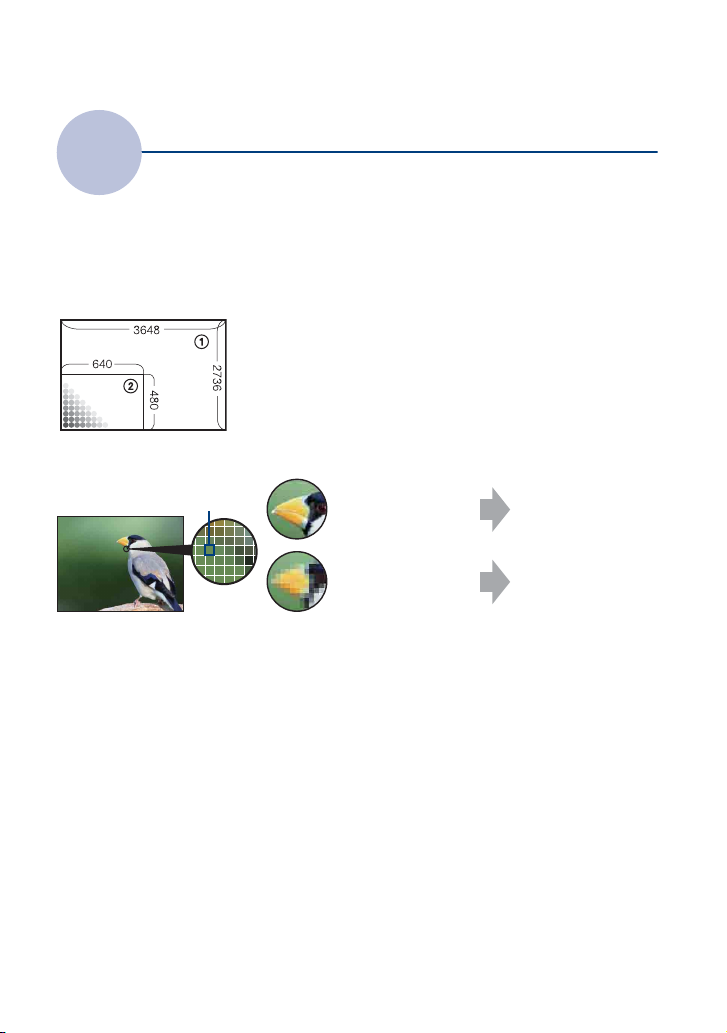
Tecniche di base per immagini migliori
Qualità
“Qualità dell’immagine” e “dimensione dell’immagine”
Un’immagine digitale è composta da una serie di piccoli punti denominati pixel.
Se contiene molti pixel, l’immagine diventa più grande, richiede maggiore memoria e
l’immagine si visualizza con dettagli precisi. La “dimensione dell’immagine” è indicata dal
numero di pixel. Anche se non è possibile vedere le differenze sullo schermo della
fotocamera, i dettagli precisi e il tempo di elaborazione dei dati differiscono quando si stampa
o si visualizza l’immagine su uno schermo del computer.
Descrizione dei pixel e della dimensione dell’immagine
1 Dimensione dell’immagine: 10M
3648 pixel × 2736 pixel = 9.980.928 pixel
2 Dimensione dell’immagine: VGA
640 pixel × 480 pixel = 307.200 pixel
Pixel
Selezione della dimensione dell’immagine per l’uso (pagina 26)
Pixel
Molti pixel (Buona
qualità dell’immagine
e dimensione grande
del file)
Pochi pixel (Qualità
scadente
dell’immagine, ma
dimensione piccola
del file)
Esempio: Stampa fino
al formato A3+
Esempio:
Un’immagine allegata
da inviare con e-mail
13
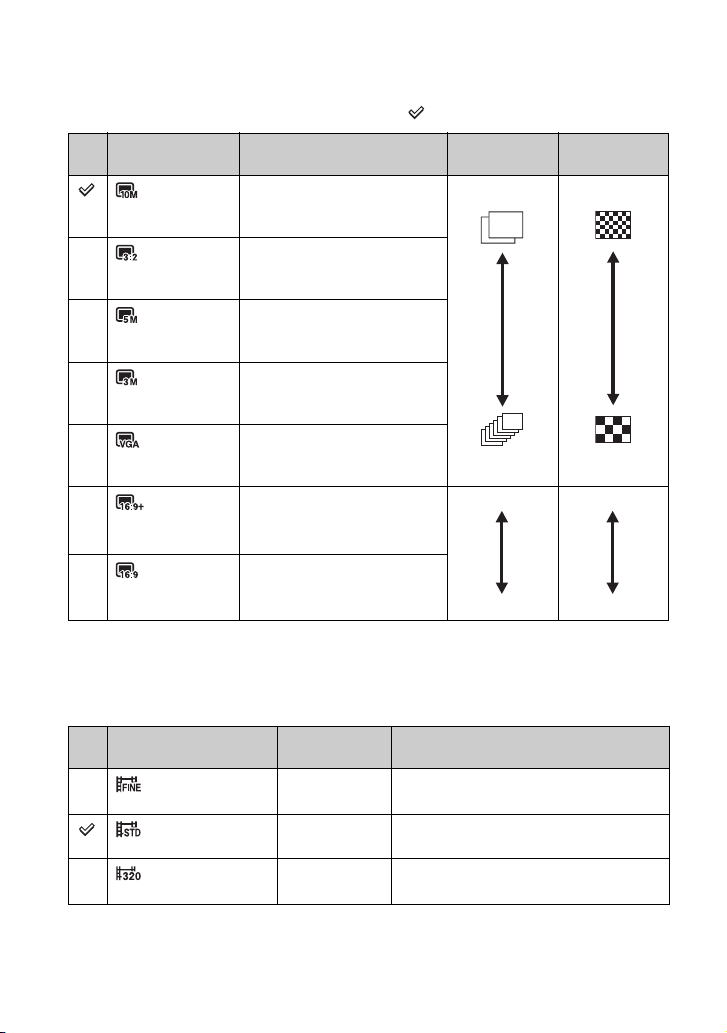
Tecniche di base per immagini migliori
Le impostazioni predefinite sono contrassegnate con .
Dimensione
dell’immagine
10M
Note per l’uso Numero di
immagini
Per stampe fino ad A3+ Inferiore
Stampa
Fine
(3648×2736)
*1
3:2 (8M)
(3648×2432)
5M
Riprendi con rapporto di
aspetto 3:2
Per stampe fino ad A4
(2592×1944)
3M
(2048×1536)
VGA
(640×480)
16:9 (7M)
(3648×2056)
16:9 (2M)
Per stampe fino a 10×15 cm o
13×18 cm
Riprendi a dimens. piccola di
imm. per allegato e-mail
*2
Per la visione su HDTV e la
stampa fino ad A4
*2
Per la visione su HDTV
Maggiore
Inferiore
Scadente
Fine
(1920×1080)
Maggiore
*1) Le immagini vengono registrate nel rapporto di aspetto 3:2, come la carta da stampa per foto o le
cartoline, ecc.
2)
*
Le immagini riempiono l’intero schermo. Entrambi i margini dell’immagine potrebbero essere tagliati
quando si stampa (pagina 140).
Scadente
Dimensione dell’immagine
del filmato
640(Fine)
(640×480)
640(Standard)
(640×480)
Quadro/Secondo Note per l’uso
Circa 30 Riprendi filmato di alta qual. per
visualizzazione su TV
Circa 17 Riprendi filmato di qual. standard per
visualizz. su TV
320 (320×240) Circa 8 Riprendi a dimens. Piccola di imm. per
allegato e-mail
• Maggiore è la dimensione dell’immagine, superiore è la qualità dell’immagine.
• Maggiore è il numero di quadri al secondo, più uniforme sarà l’immagine di riproduzione.
14

Tecniche di base per immagini migliori
Flash
Informazioni sull’uso del flash
Gli occhi del soggetto potrebbero risultare rossi o delle macchie circolari sfocate e bianche
potrebbero apparire quando viene usato il flash. Questi fenomeni possono essere ridotti
prendendo i seguenti provvedimenti.
Il “fenomeno degli occhi rossi”
Le pupille si dilatano in ambienti bui. La luce del flash viene riflessa dai vasi sanguigni sul
retro dell’occhio (retina), provocando il fenomeno degli “occhi rossi”.
Fotocamera Occhio
Retina
Come è possibile ridurre il “fenomeno degli occhi rossi”?
• Impostare [Rid.occhi rossi] su [Acceso] (pagina 64).
• Selezionare il modo (Alta sensibilità)* in Selezione scena (pagina 45). (Il flash viene disattivato
automaticamente.)
• Quando gli occhi del soggetto diventano rossi, correggere l’immagine con [Ritocco] sul menu per la
visione (pagina 72) o con il software in dotazione “Picture Motion Browser”.
Le “macchie circolari bianche”
Questo è causato da particelle (polvere, polline, ecc.) che fluttuano vicino all’obiettivo.
Quando vengono accentuate dal flash della fotocamera, appaiono come macchie circolari
bianche.
Fotocamera
Soggetto
Particelle
(polvere, polline,
ecc.) nell’aria
Come è possibile ridurre le “macchie circolari bianche”?
• Illuminare la stanza e riprendere il soggetto senza un flash.
• Selezionare il modo (Alta sensibilità)* in Selezione scena. (Il flash viene disattivato
automaticamente.)
* Anche se è stato selezionato il modo (Alta sensibilità) in Selezione scena, la velocità dell’otturatore
potrebbe essere più lenta in condizioni di scarsa illuminazione o in un luogo buio. In quel caso, usare un
treppiede o tenere saldamente le braccia sui fianchi dopo aver premuto il pulsante di scatto.
15
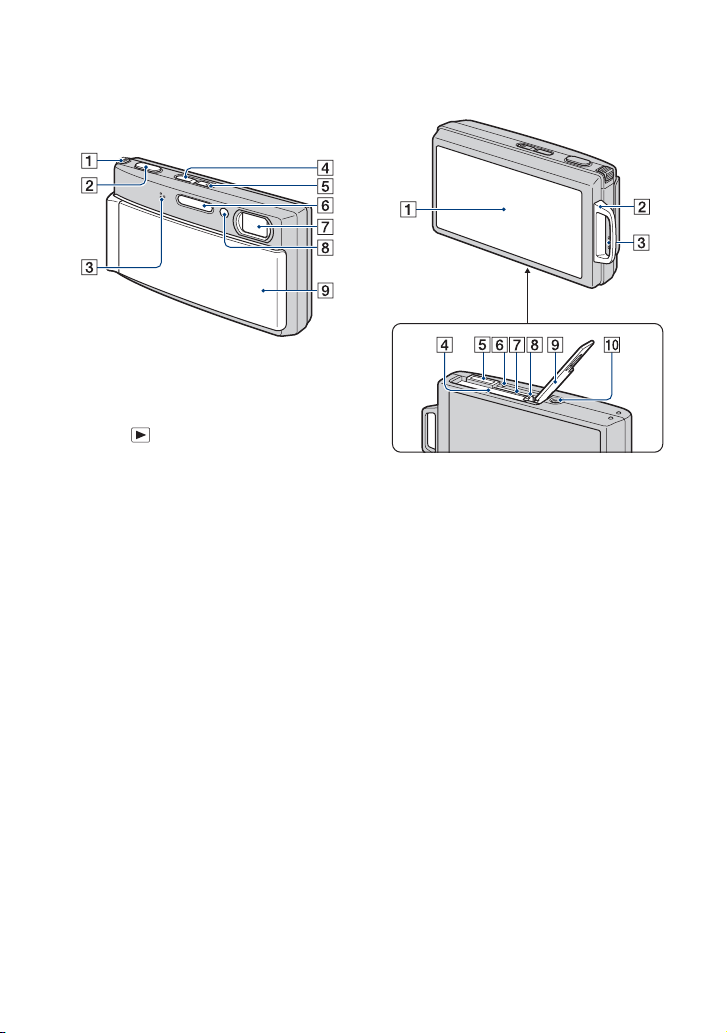
Identificazione delle parti
Per i dettagli sul funzionamento vedere le
pagine tra parentesi.
A Leva dello zoom (W/T) (29)
B Pulsante di scatto (27)
C Microfono
D Tasto (riproduzione) (31)
E Tasto POWER/Spia POWER
F Flash (30)
G Obiettivo
H Spia dell’autoscatto (29)/Spia
dell’otturatore sorriso (47)/Illuminatore
AF (95)
I Copriobiettivo
Fondo
A Schermo LCD/Pannello a sfioramento
(22, 23)
B Gancio per cinturino da polso/
Impugnatura
C Altoparlante
D Slot di inserimento della batteria
E Connettore multiplo
Usato nelle seguenti situazioni:
• Per effettuare un collegamento USB tra la
fotocamera e il computer.
• Per effettuare un collegamento alle prese di
ingresso audio/video su un televisore.
• Per effettuare un collegamento a una
stampante compatibile con PictBridge.
F Spia di accesso
G Slot per “Memory Stick Duo”
H Leva di espulsione della batteria
I Coperchio della batteria/del “Memory
Stick Duo”
J Attacco per treppiede
• Usare un treppiede con una vite di
lunghezza inferiore a 5,5 mm. Altrimenti
non è possibile fissare saldamente la
fotocamera e si potrebbe danneggiare la
fotocamera.
16
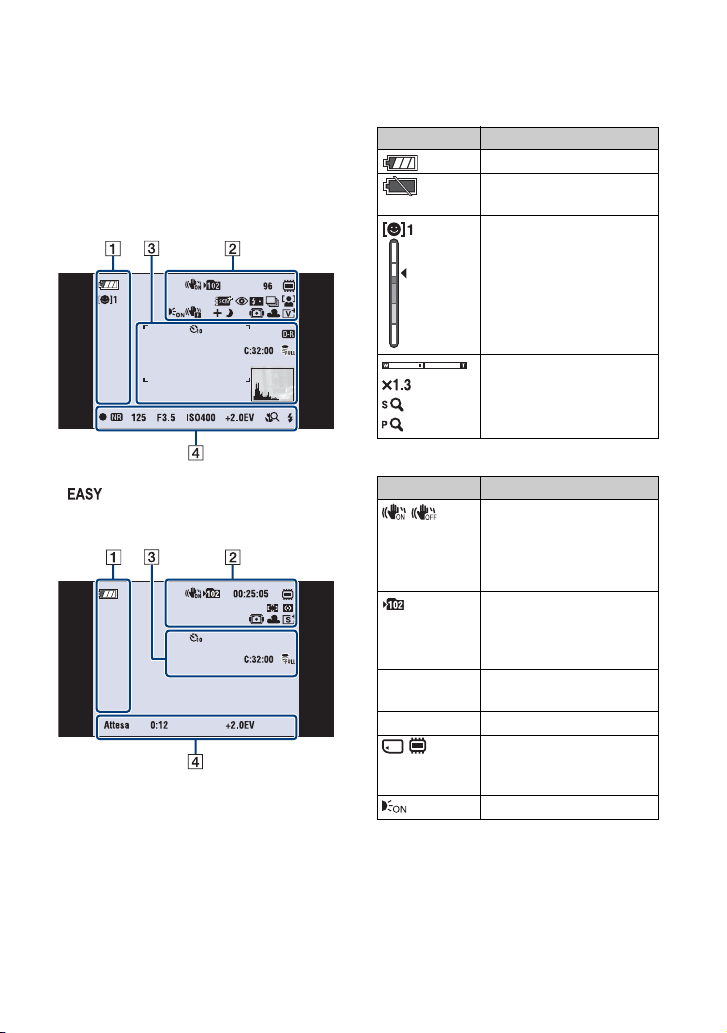
Indicatori sullo schermo
Toccare [DISP] in fondo a destra sullo
schermo per cambiare alla schermata di
selezione del display (pagina 23).
Per i dettagli sul funzionamento vedere le
pagine tra parentesi.
Quando si riprendono i fermi immagine
• Gli indicatori sono limitati nel modo
(Ripresa facile).
Quando si riprendono i filmati
A
Display Indicazione
Batteria rimanente
Avvertimento di batteria
quasi esaurita (144)
Indicatore di sensibilità
rilevamento sorrisi /Numero
di immagini (47)
Scala dello zoom (29, 97)
B
Display Indicazione
SteadyShot (66)
• Visualizzato quando il
pulsante di scatto viene
premuto parzialmente nelle
impostazioni predefinite.
Cartella di registrazione
(86)
• Questo non appare quando
si usa la memoria interna.
96 Numero di immagini
00:25:05 Tempo registrabile (h:m:s)
Supporto di registrazione
registrabili
(“Memory Stick Duo”,
memoria interna)
Illuminatore AF (95)
17

Indicatori sullo schermo
Display Indicazione
Avvertimento per la
vibrazione
• Indica che la vibrazione
potrebbe impedire la ripresa
di immagini nitide a causa
dell’illuminazione
insufficiente. Anche se
appare l’avvertimento per la
vibrazione, è ancora
possibile riprendere le
immagini. Tuttavia, si
consiglia di attivare la
funzione di antisfocatura,
usando il flash per
un’illuminazione migliore o
usando un treppiede o altri
mezzi per dare stabilità alla
fotocamera (pagina 10).
Identificazione scena (59)
Riduzione degli occhi rossi
(64)
Livello del flash (63)
Carica del flash
Modo di registrazione (58)
Rilevamento visi (56)/
Rilevamento sorrisi (57)
Modo mis.esp. (52)
Mes. fuoco (49)
lndicatore di sfioramento
AF (27)
Custodia (91)
Bilanciamento del bianco
(61, 63)
Modo colore (65)
C
Display Indicazione
Quadro del telemetro AF
(49)
Autoscatto (29)
Database pieno (147)
DRO (65)
C:32:00 Display di autodiagnosi
(144)
Istogramma (24)
D
Display Indicazione
z Blocco AE/AF (27)
Otturatore lento NR
• Quando la velocità
dell’otturatore rallenta
rispetto ad una certa
velocità in condizioni di
scarsa illuminazione, la
funzione di otturatore lento
NR (Noise Reduction,
riduzione dei disturbi) si
attiva automaticamente per
ridurre i disturbi
dell’immagine.
125 Velocità dell’otturatore
F3.5 Valore dell’apertura
ISO400 Numero ISO (53)
+2.0EV Valore di esposizione (54)
Macro/Messa a fuoco
ravvicinata (30)
• Si visualizza quando
[Impostazione display] è
impostato su [Solo imm.].
18
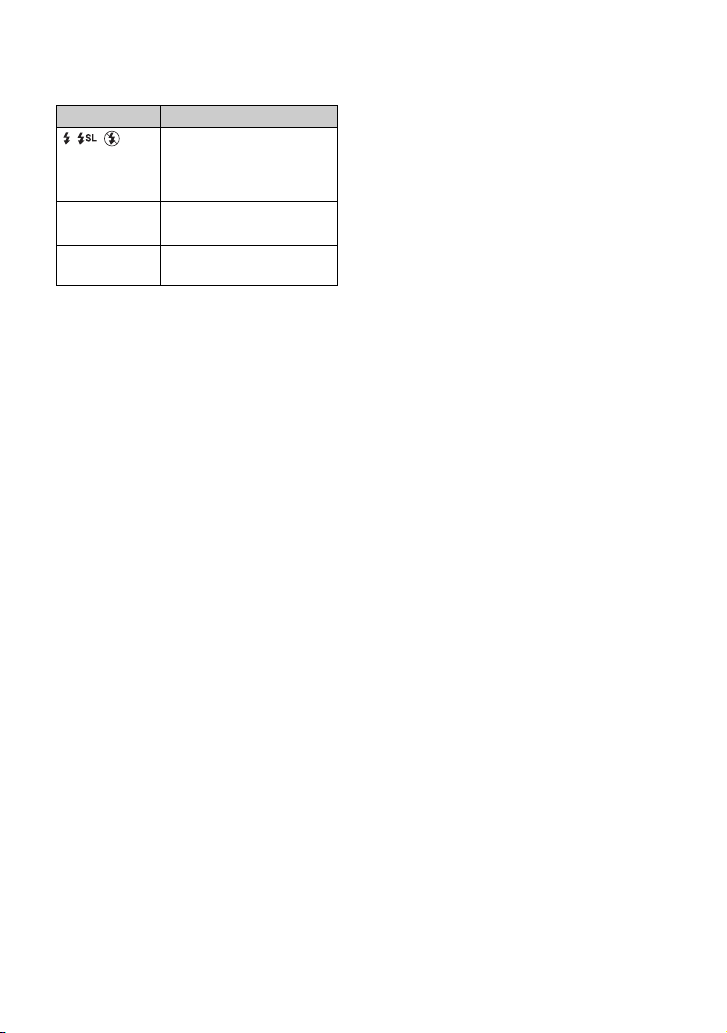
Indicatori sullo schermo
Display Indicazione
Modo del flash (30)
• Si visualizza quando
[Impostazione display] è
impostato su [Solo imm.].
Attesa
REGIST.
0:12 Tempo di registrazione
Attesa di un filmato/
Registrazione di un filmato
(m:s)
19
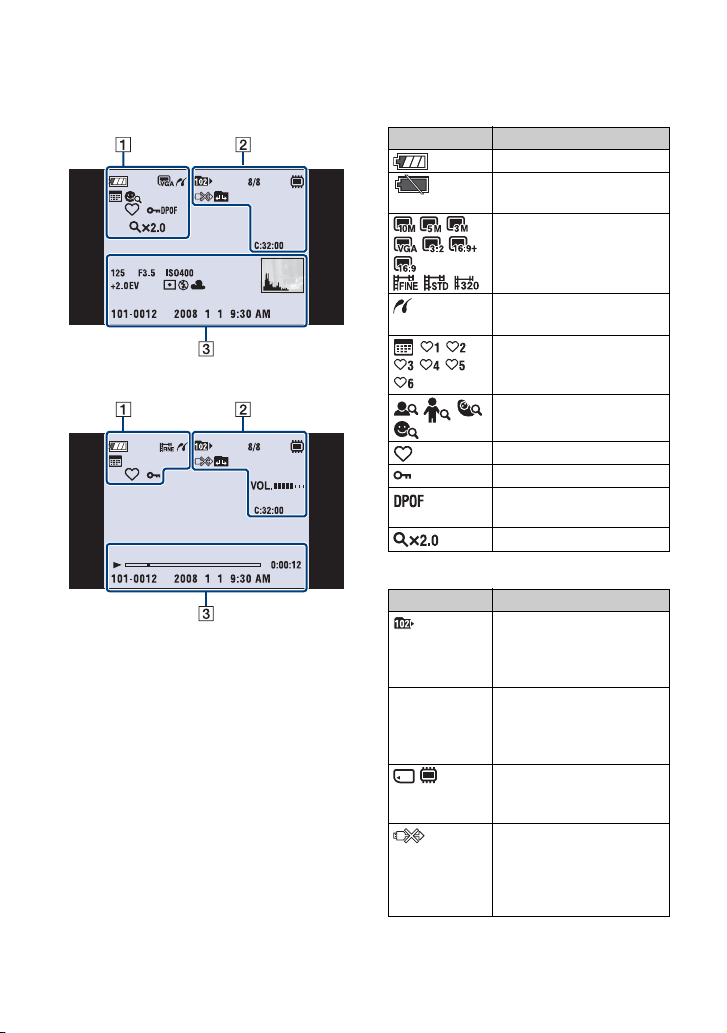
Indicatori sullo schermo
Quando si riproducono i fermi immagine
Quando si riproducono i filmati
A
Display Indicazione
Batteria rimanente
Avvertimento di batteria
quasi esaurita (144)
Filtro per visi (69)
Dimensione dell’immagine
(14)
Collegamento PictBridge
(125)
Modo visione (67)
Preferiti (70)
Proteggi (79)
Contrassegno dell’ordine di
stampa (DPOF) (128)
Zoom di riproduzione (32)
B
Display Indicazione
Cartella di riproduzione
(82)
• Questo non appare quando
si usa la memoria interna.
8/8 Numero di immagine/
Supporto di riproduzione
Numero di immagini
registrate nella cartella
selezionata
(“Memory Stick Duo”,
memoria interna)
Collegamento PictBridge
(127)
• Non scollegare il cavo per
terminale multiuso mentre
l’icona è visualizzata.
20
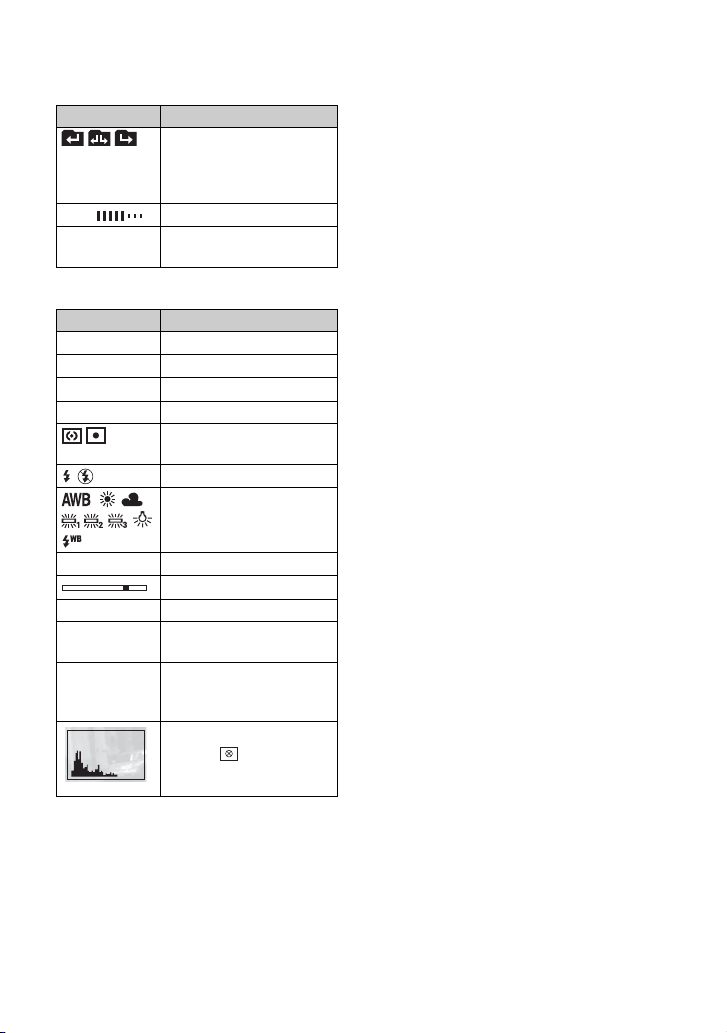
Indicatori sullo schermo
Display Indicazione
Cambiamento di cartella
VOL. Volume (82)
C:32:00 Display di autodiagnosi
(82)
• Questo non appare quando
si usa la memoria interna.
(144)
C
Display Indicazione
125 Velocità dell’otturatore
F3.5 Valore dell’apertura
ISO400 Numero ISO (53)
+2.0EV Valore di esposizione (54)
Modo di misurazione
Flash
N Riproduzione (31)
0:00:12 Contatore
101-0012 Numero della cartella-del
2008 1 1
9:30 AM
esposimetrica (52)
Bilanciamento del bianco
(61, 63)
Barra di riproduzione
file (82)
Data/ora registrata
dell’immagine di
riproduzione
Istogramma (24)
• Appare quando il
display dell’istogramma è
disattivato.
21

Funzionamento del pannello a sfioramento
Questo schermo LCD visualizza anche i tasti per il funzionamento della fotocamera (pannello
a sfioramento).
Pannello a sfioramento
1 Accendere la fotocamera.
Durante la ripresa: Far scorrere il copriobiettivo verso il basso.
Durante la riproduzione: Premere (riproduzione).
2 Toccare leggermente con il dito i tasti sullo schermo.
Informazioni sui tasti del pannello a sfioramento
• Quando la voce che si desidera impostare non è sulla schermata, toccare v/V/b/B per
cambiare la pagina.
• È possibile ritornare alla schermata precedente toccando [BACK] o [×].
• Toccando [OK] si avanza alla schermata successiva.
• Per azionare il pannello a sfioramento, premerlo leggermente con il dito o con il marcatore
in dotazione.
• Non premere il pannello a sfioramento con qualche oggetto appuntito diverso dal marcatore
in dotazione.
• Non premere contro lo schermo LCD più del necessario.
• Se si tocca in alto a destra sullo schermo durante la ripresa, i tasti e le icone scompaiono
momentaneamente. I tasti e le icone riappaiono quando si toglie il dito dallo schermo.
22

Cambiamento del display sullo schermo
Toccare [DISP] sullo schermo per cambiare
alla schermata di selezione del display.
• Le impostazioni diverse da [Luminosità LCD]
devono essere effettuate separatamente per la
ripresa e la riproduzione.
• Nel modo dell’indice, è possibile impostare il
numero di immagini visualizzate (pagina 32).
DISP
[Impostazione display]
Questo imposta se visualizzare o meno i
tasti e le icone sullo schermo.
Normale
Si visualizzano i tasti sul pannello a
sfioramento e le icone.
Sempl.
Si visualizzano solo i tasti sul pannello a
sfioramento.
Solo imm.
• Durante la riproduzione, toccando
durante il modo [Normale] o [Sempl.] risulta
temporaneamente un display di [Solo imm.].
Per far riapparire i tasti sul pannello a
sfioramento, toccare il centro.
Durante il modo [Solo imm.], toccando il
centro risulta temporaneamente un display di
[Normale]. Toccare per visualizzare
di nuovo in [Solo imm.].
• Quando si riprende o si riproduce nel
rapporto di aspetto 16:9, l’impostazione di
[Solo imm.] è utile perché riempie l’intero
schermo.
23
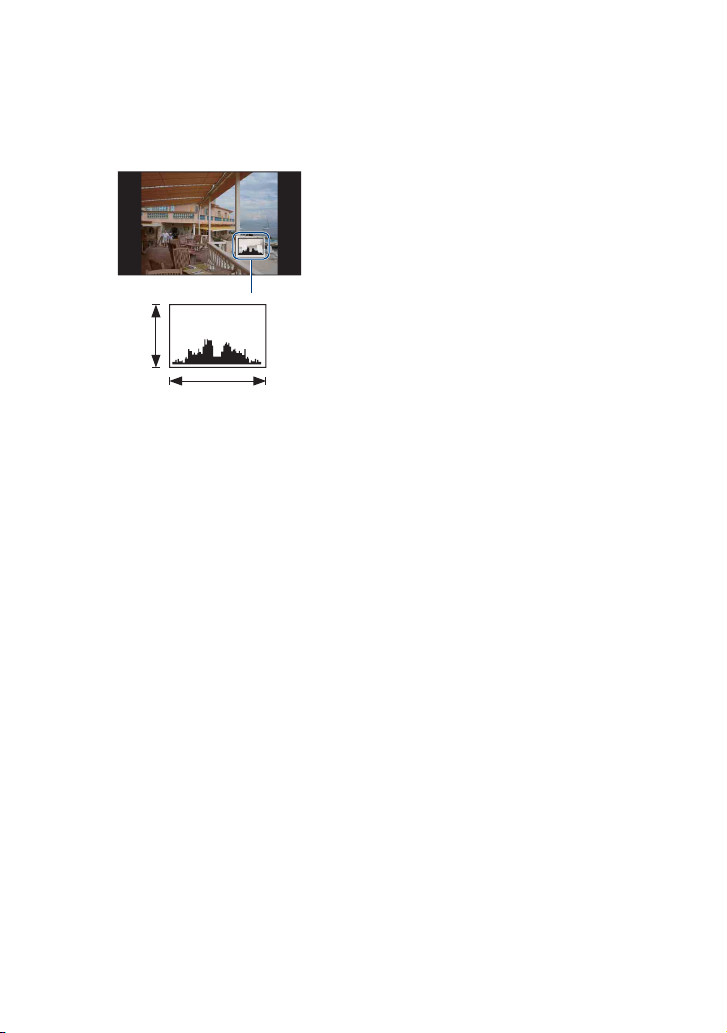
Cambiamento del display sullo schermo
[Visual. Istogr.]
Questo imposta se visualizzare o meno
l’istogramma sullo schermo.
A
B
LuminosoScuro
Un istogramma è un grafico che indica la
luminosità di un’immagine. Il display del
grafico indica un’immagine luminosa
quando è asimmetrico sul lato destro e
un’immagine scura quando è asimmetrico
sul lato sinistro.
A Numero di pixel
B Luminosità
• L’istogramma appare anche quando si riproduce
una singola immagine, ma non è possibile
regolare l’esposizione.
• L’istogramma non appare nelle seguenti
situazioni:
Durante la ripresa
– Quando il menu è visualizzato.
– Quando si registrano i filmati
Durante la riproduzione
– Quando il menu è visualizzato.
– Nel modo dell’indice
– Quando si usa lo zoom di riproduzione.
– Quando si ruotano i fermi immagine.
– Durante la riproduzione dei filmati
– Quando l’Elenco Preferiti è visualizzato.
– Quando l’Elenco date è visualizzato.
• Si può verificare una grande differenza
nell’istogramma visualizzato durante la ripresa e
la riproduzione quando:
– Il flash lampeggia.
– La velocità dell’otturatore è lenta o veloce.
• L’istogramma può non apparire per le immagini
registrate con altre fotocamere.
[Luminosità LCD]
Questo imposta la luminosità della
retroilluminazione.
• Quando si guardano le immagini in presenza di
luce intensa all’esterno se [Luminosità LCD] è
impostato su [Normale], reimpostare su
[Lumin.].
Tuttavia, l’energia della batteria potrebbe
diminuire più rapidamente in tale condizione.
24
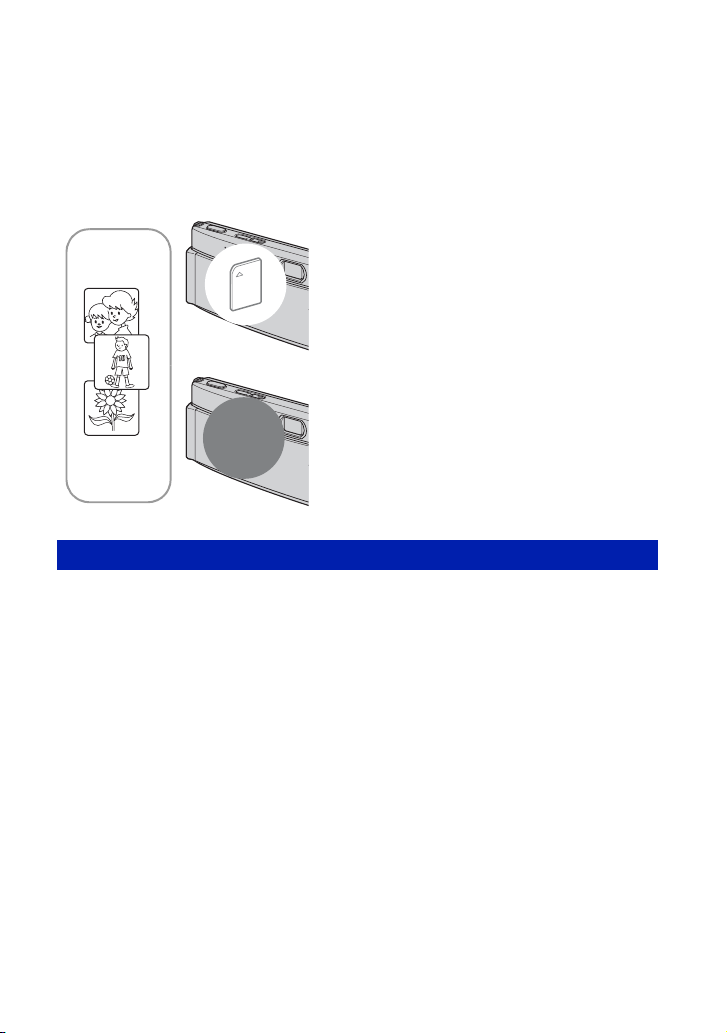
Uso della memoria interna
La fotocamera è dotata di una memoria interna di circa 15 MB. Questa memoria non è
rimovibile. Anche quando non c’è un “Memory Stick Duo” inserito nella fotocamera, è
possibile registrare le immagini usando questa memoria interna.
• I filmati con la dimensione dell’immagine impostata su [640(Fine)] non possono essere registrati usando
la memoria interna.
Quando è inserito un “Memory Stick Duo”
[Registrazione]: Le immagini vengono registrate sul
“Memory Stick Duo”.
[Riproduzione]: Le immagini sul “Memory Stick Duo”
B
Memoria
B
Dati di immagine memorizzati nella memoria interna
Si consiglia di copiare (riserva) i dati senza errori usando uno dei seguenti metodi.
Per copiare (riserva) i dati su un “Memory Stick Duo”
Preparare un “Memory Stick Duo” con sufficiente capacità disponibile, quindi eseguire la
procedura spiegata in [Copia] (pagina 88).
Per copiare (riserva) i dati su un disco rigido del computer
Eseguire la procedura nelle pagine da 111 a 118 senza un “Memory Stick Duo” inserito nella
fotocamera.
interna
vengono riprodotte.
[Menu, Impostazioni, ecc.]: Varie funzioni possono
essere eseguite sulle immagini nel “Memory Stick Duo”.
Quando non c’è un “Memory Stick Duo”
inserito
[Registrazione]: Le immagini vengono registrate usando
la memoria interna.
[Riproduzione]: Le immagini memorizzate nella
memoria interna vengono riprodotte.
[Menu, Impostazioni, ecc.]: Varie funzioni possono
essere eseguite sulle immagini nella memoria interna.
• Non è possibile copiare sulla memoria interna i dati di immagine che sono su un “Memory Stick Duo”.
• Collegando la fotocamera ad un computer con un cavo per terminale multiuso, è possibile copiare su un
computer i dati memorizzati nella memoria interna. Tuttavia, non è possibile copiare sulla memoria
interna i dati che sono su un computer.
25
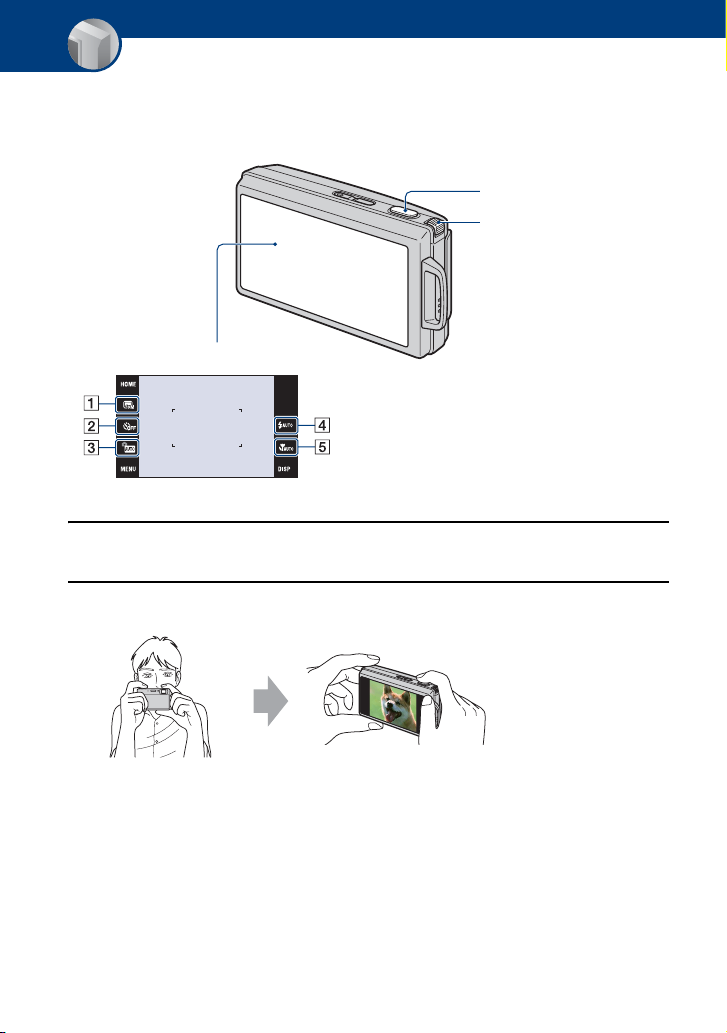
Operazioni di base
Ripresa delle immagini (Modo di regolazione automatica)
La procedura per riprendere le immagini usando le funzioni di base è fornita di seguito.
Pulsante di scatto
Leva dello zoom (W/T)
Pannello a sfioramento
A Dim. imm. (pagina 29)
B Autoscatto (pagina 29)
C Modo di ripresa (pagina 44)
D Modo del flash (pagina 30)
E Macro/Messa a fuoco ravvicinata
(pagina 30)
1 Aprire il copriobiettivo.
2 Tenere ferma la fotocamera, mantenendo le braccia sui fianchi.
26
Posizionare il soggetto
nel centro della cornice
di messa a fuoco o
toccare il punto per la
messa a fuoco.
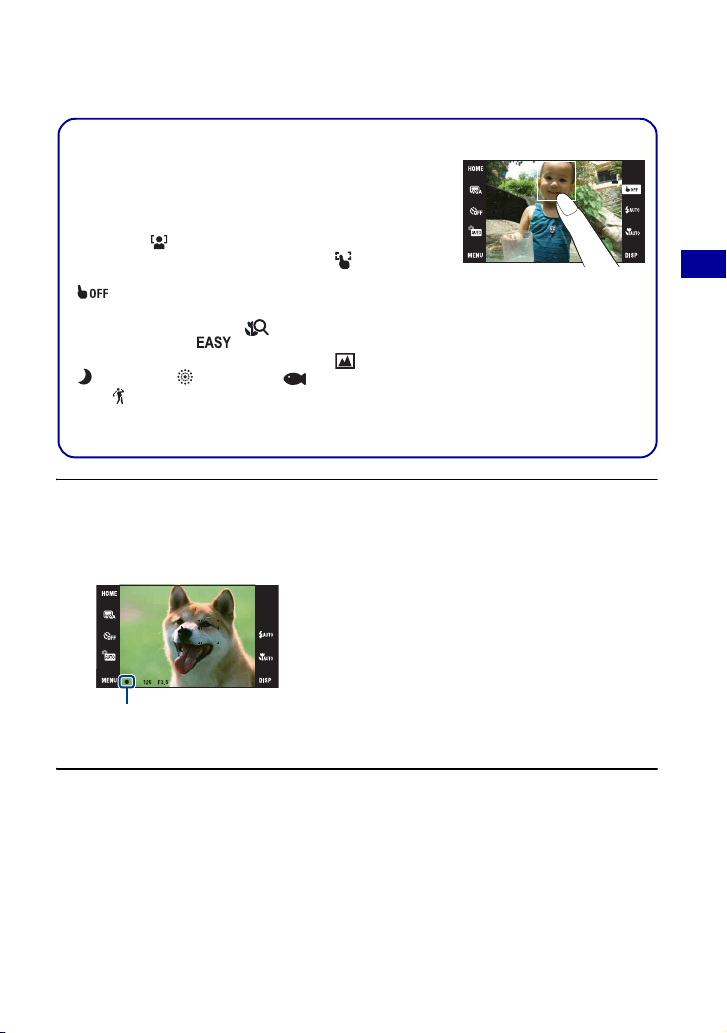
Ripresa delle immagini (Modo di regolazione automatica)
z È possibile toccare lo schermo per selezionare il punto da mettere a fuoco.
Toccando il soggetto sul pannello a sfioramento viene
visualizzata una cornice, quindi premendo parzialmente il
pulsante di scatto viene messa a fuoco la cornice. Se nella cornice
c’è un viso, oltre alla messa a fuoco, anche la luminosità e la tinta
si ottimizzano automaticamente.
• Si visualizza in alto a destra sullo schermo se viene rilevato
un viso nella posizione toccata o si visualizza se viene
rilevato un oggetto diverso da un viso di persona. Toccare
per annullare questa funzione.
• Non è possibile usare questa funzione quando si usa lo zoom
digitale, si riprende nel modo (Messa fuoco ravvic.
abilitata) o nel modo (Ripresa facile).
• Non è possibile usare questa funzione quando (Panorama),
(Crepuscolo), (Fuochi artif.), (Sott’acqua) o il
modo (Ott. alta vel.) è selezionato nella Selezione della
scena.
• Se si tocca al di fuori del campo di messa a fuoco selezionabile, viene visualizzato il campo
selezionabile.
3 Riprendere con il pulsante di scatto.
1Mantenere premuto parzialmente il pulsante di scatto per mettere a fuoco.
L’indicatore z (blocco AE/AF) (verde) lampeggia, viene emesso un segnale acustico, l’indicatore
smette di lampeggiare e rimane illuminato.
Operazioni di base
Indicatore di blocco AE/AF
2Premere completamente il pulsante di scatto.
27
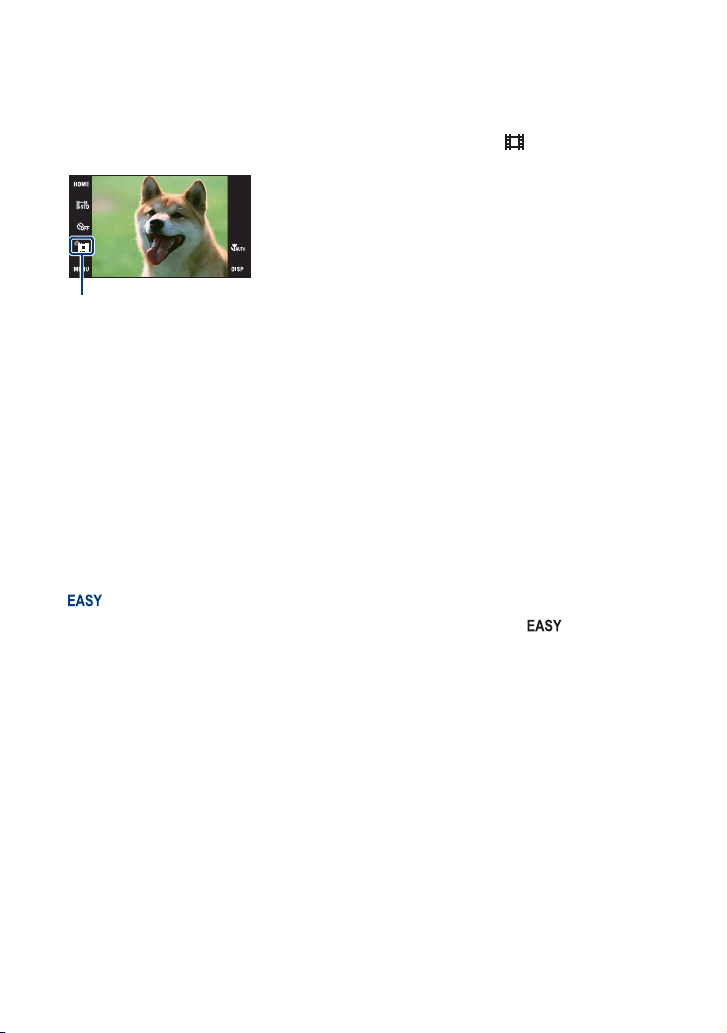
Ripresa delle immagini (Modo di regolazione automatica)
Ripresa di filmati
Toccare il tasto di impostazione del modo di ripresa, quindi toccare (Modo filmato)
(pagina 44).
Tasto di impostazione del modo di ripresa
Se si riprende un fermo immagine di un soggetto che è difficile da mettere a fuoco
• La distanza minima di ripresa è circa 8 cm (W), 80 cm (T) (dall’obiettivo). Riprendere nel modo di messa
a fuoco ravvicinata quando viene ripreso un soggetto più vicino rispetto alla distanza di ripresa.
• Quando la fotocamera non può mettere a fuoco automaticamente il soggetto, l’indicatore di blocco AE/AF
cambia lampeggiando lentamente e non viene emesso il segnale acustico. Ricomporre la ripresa e mettere
di nuovo a fuoco.
La messa a fuoco potrebbe essere difficile nelle seguenti situazioni:
– È buio e il soggetto è distante.
– Il contrasto tra il soggetto e lo sfondo è scarso.
– Il soggetto è visto attraverso il vetro.
– Il soggetto si sta muovendo rapidamente.
– In presenza di luce riflettente o superfici lucide.
– Il soggetto è in controluce o c’è una luce lampeggiante.
Uso del modo di ripresa facile
Toccare il tasto di impostazione del modo di ripresa, quindi selezionare (Ripresa facile)
t [OK].
La dimensione del testo aumenta e gli indicatori diventano più facili da vedere.
La fotocamera riprende le immagini con le impostazioni ottimali, perciò le uniche
impostazioni che è possibile cambiare sono Dim. imm. (Grande/Piccola) (pagina 55), Flash
(Autom./Spento) (pagina 55) e Autoscatto (10 sec./Spento) (pagina 29).
28
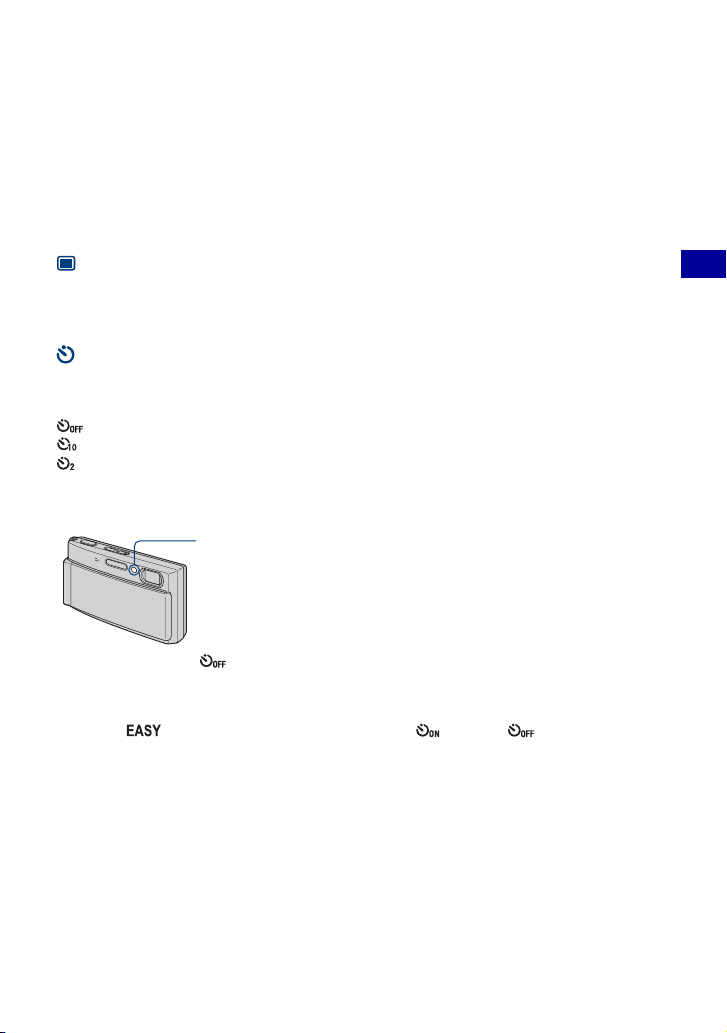
Ripresa delle immagini (Modo di regolazione automatica)
W/T Uso dello zoom
Far scorrere la leva dello zoom (W/T) sul lato T per zumare e far scorrere sul lato W per
tornare indietro.
• Quando la scala dello zoom supera 5×, la fotocamera usa la funzione dello zoom digitale.
Per ulteriori informazioni sulle impostazioni di [Zoom digitale] e sulla qualità dell’immagine, vedere a
pagina 97.
• La fotocamera fa lentamente una zumata durante la ripresa di un filmato.
Cambiamento della dimensione dell’immagine
Toccare il tasto di impostazione della dimensione dell’immagine sullo schermo. Toccare la
voce desiderata e poi [OK].
Per ulteriori informazioni sulla dimensione dell’immagine, vedere a pagina 13.
Uso dell’autoscatto
Toccare il tasto di impostazione dell’autoscatto sullo schermo. Toccare la voce desiderata e
poi [OK].
: Senza l’uso dell’autoscatto
: Impostazione dell’autoscatto con ritardo di 10 secondi
: Impostazione dell’autoscatto con ritardo di 2 secondi
Quando si preme il pulsante di scatto, la spia dell’autoscatto lampeggia e un segnale acustico
suona finché l’otturatore funziona.
Spia dell’autoscatto
Operazioni di base
Per annullare, toccare .
• Usare l’autoscatto con ritardo di 2 secondi per evitare la sfocatura di un’immagine. L’otturatore viene
rilasciato 2 secondi dopo aver premuto il pulsante di scatto, che riduce la vibrazione della fotocamera
quando viene premuto il pulsante di scatto.
• Nel modo (Ripresa facile), è possibile selezionare solo (10 sec.) o (Spento).
29

Ripresa delle immagini (Modo di regolazione automatica)
Flash (Selezione di un modo del flash per i fermi immagine)
Toccare il tasto di impostazione del modo del flash sullo schermo. Toccare la voce desiderata
e poi [OK].
: Flash automatico
Lampeggia quando la luce o la retroilluminazione è insufficiente (impostazione predefinita)
: Flash forzato acceso
: Sincronizzazione lenta (Flash forzato acceso)
La velocità dell’otturatore è lenta in posti bui per riprendere chiaramente lo sfondo che si trova al di
fuori della luce del flash.
: Flash forzato spento
• Il flash lampeggia due volte. Il primo lampeggio regola la quantità di luce.
• Durante la carica del flash, si visualizza .
Macro/Messa a fuoco ravvicinata abilitata (Ripresa dei primi piani)
Toccare il tasto di impostazione di macro/della messa a fuoco ravvicinata sullo schermo.
Toccare la voce desiderata e poi [OK].
: Autom.
La fotocamera regola automaticamente la messa a fuoco dai soggetti lontani ai primi piani.
Normalmente, disporre la fotocamera in questo modo.
: Macro attivato
La fotocamera regola la messa a fuoco con priorità sui soggetti in primo piano.
Impostare Macro attivato quando si riprendono i soggetti vicini.
: Messa fuoco ravvic. abilitata
Bloccato sul lato W: Circa da 1 a 20 cm
Usare questo modo per riprendere a distanze ancora più ravvicinate rispetto alla registrazione macro.
• La velocità della messa a fuoco automatica rallenta quando si riprendono le immagini nel modo macro o
di messa a fuoco ravvicinata.
Macro
• Si consiglia di impostare lo zoom completamente sul lato W.
Messa a fuoco ravvicinata
• Lo zoom ottico è bloccato sul lato W e non può essere usato.
• Non è possibile riprendere le immagini nel modo di Raffica o di Esposizione a forcella (pagina 58).
• Non è possibile usare la funzione di Rilevamento visi quando si riprendono le immagini nel modo di
messa a fuoco ravvicinata.
• Questo modo viene annullato se si spegne la fotocamera o si cambia il modo su un altro.
30
